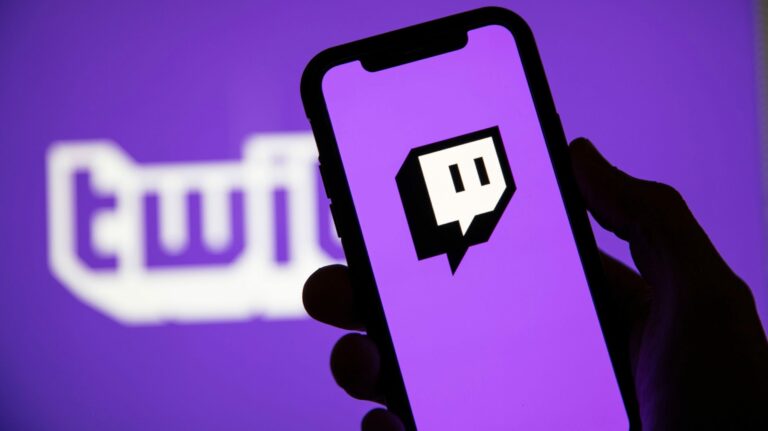Как установить IIS в Windows 8, 10 или 11

Одной из первых вещей, которую веб-разработчики, использующие ASP.NET, захотят установить в Windows, являются информационные службы Интернета (IIS). Windows 8, Windows 10 и Windows 11 поставляются с разными версиями IIS. Давайте посмотрим, как их установить.
Примечание. В Windows могут работать разные версии IIS. Это один и тот же процесс во всех современных версиях Windows.
Установка IIS
Программы для Windows, мобильные приложения, игры - ВСЁ БЕСПЛАТНО, в нашем закрытом телеграмм канале - Подписывайтесь:)
В соответствии с модульным дизайном Microsoft, IIS в Windows по-прежнему является дополнительной «функцией Windows» в современных версиях Windows.
Чтобы установить его, нажмите Windows + r, введите appwiz.cpl в поле запуска и нажмите Enter.

Откроется часть «Программы и компоненты» панели управления. Нажмите на ссылку «Включение или отключение компонентов Windows» слева.

Теперь установите флажок «Информационные службы Интернета».

Если вы разработчик, вы захотите расширить его и изучить подкомпоненты. По умолчанию он устанавливает все компоненты, необходимые для размещения веб-сайта, но вам, вероятно, также понадобятся некоторые компоненты, более ориентированные на разработчиков.

После нажатия OK это диалоговое окно появится на вашем экране на некоторое время.

Перезагрузите компьютер, чтобы завершить установку. Запустите браузер и перейдите на локальный хост, когда это будет сделано.

Вот и все.
Программы для Windows, мобильные приложения, игры - ВСЁ БЕСПЛАТНО, в нашем закрытом телеграмм канале - Подписывайтесь:)